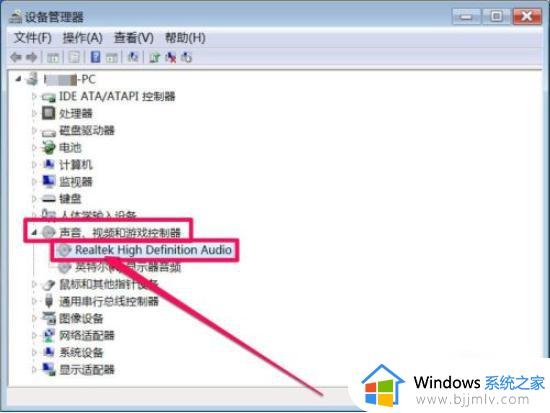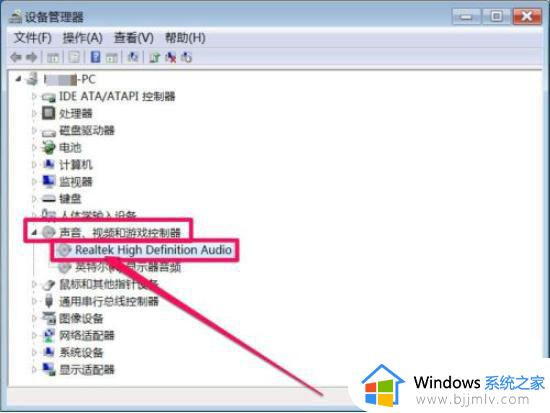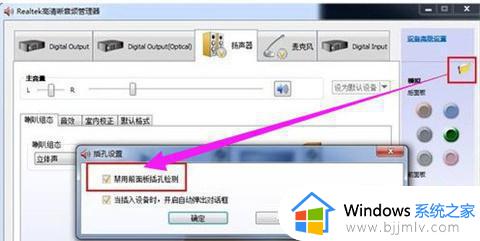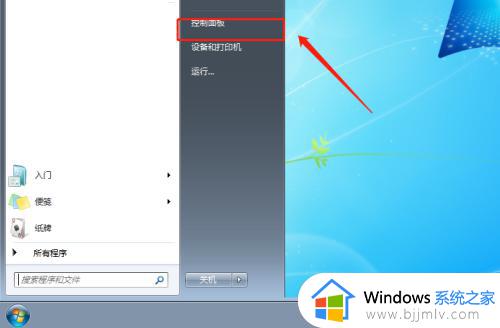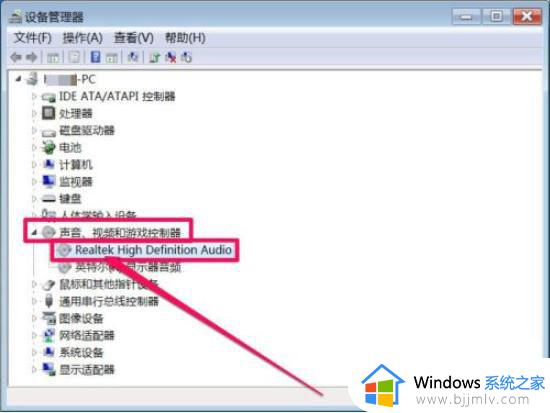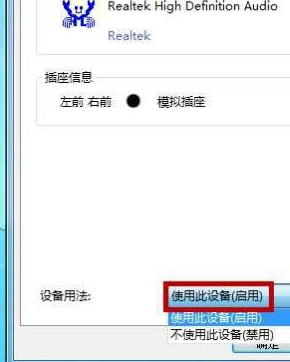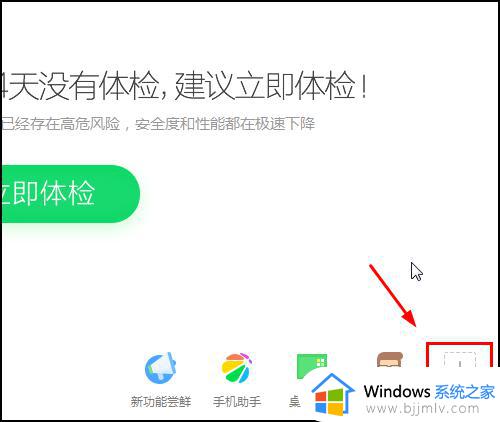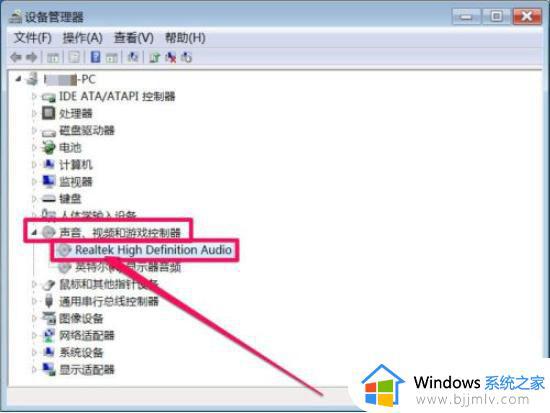win7旗舰版扬声器正常但没有声音输出修复方法
如今依旧有很多用户的电脑选择安装win7旗舰版这款兼容性强大功能齐全的系统,不过有些用户的win7旗舰版系统在运行过程中,外放却总是没有声音,而电脑的扬声器也是正常的,面对这种情况应该怎么修复呢?下面小编就给大家带来win7旗舰版扬声器正常但没有声音输出修复方法。
具体方法:
方法一:音频管理器设置
1、首先检查设备管理器的声卡驱动有没感叹号等,如没有问题的话,那就进入下一步检查,有的话就直接选中声卡驱动进行更新驱动或者卸载重装。
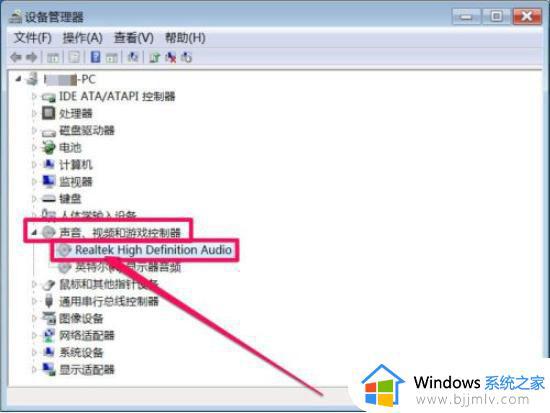
2、排除驱动问题后,依次打开win7系统的开始菜单--控制面板---Realtek高清晰音频管理器。
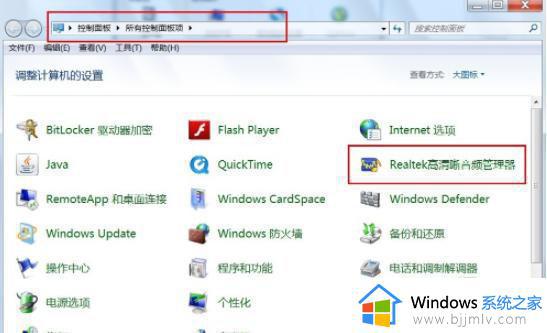
3、找到右上角的黄色文件夹,鼠标左键点击打开。
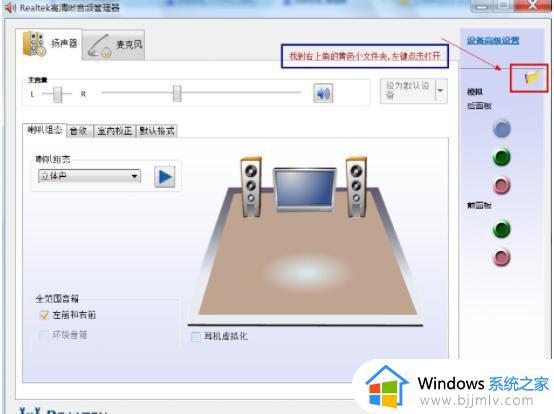
4、将【禁用前面面板插孔检测】前打勾,点击确定,这样消失的声音就回来了。
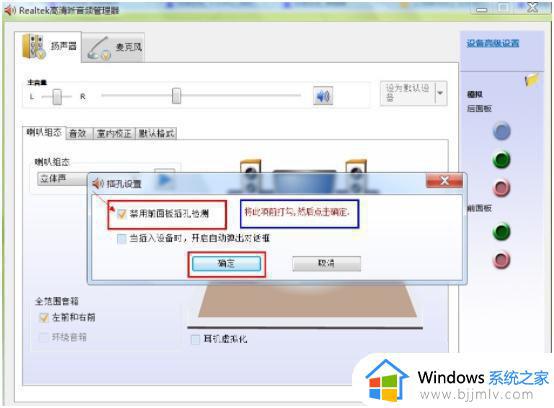
方法二:开启windows audio服务
1、按下win+r快捷键打开运行菜单,输入services.msc回车确定,打开服务。
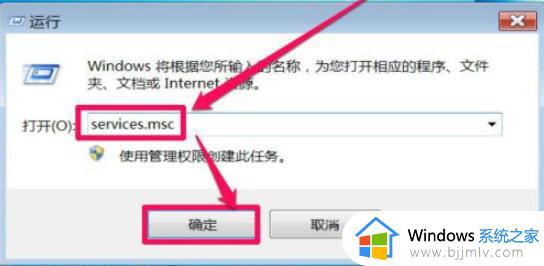
2、在服务列表中,打开Windows Audio这一项,即音频服务,双击打开其属性。
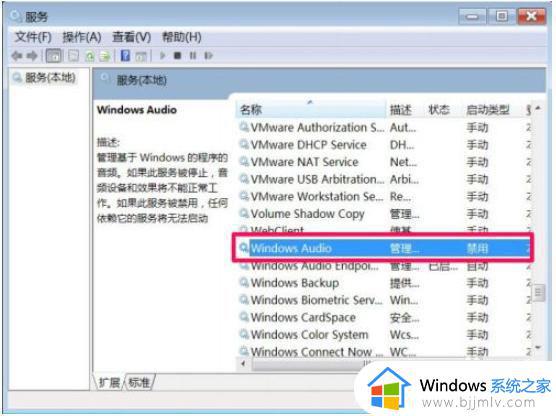
3、在音频属性窗口,选择“常规”选项卡。在其界面中,找到启动类型这一项,将其改为“自动”。
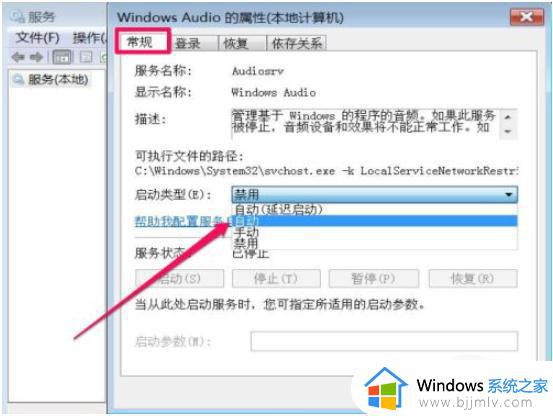
4、接着改好后先点击应用,再点击启用,等待启用完成,最后点击确定即可开启音频服务。
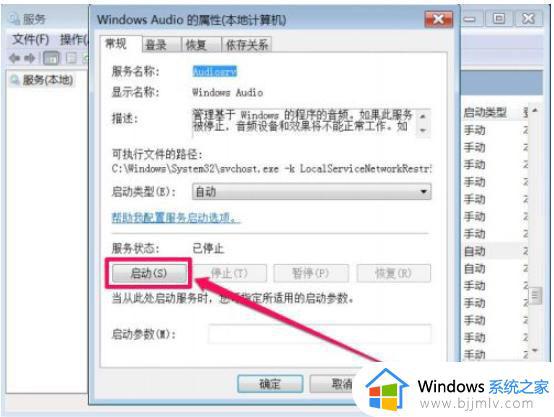
上述就是小编教大家的win7旗舰版扬声器正常但没有声音输出修复方法了,有遇到相同问题的用户可参考本文中介绍的步骤来进行修复,希望能够对大家有所帮助。